วิธีแปลอีเมลขาเข้าใน Microsoft Outlook

เรียนรู้วิธีแปลอีเมลขาเข้าผ่าน Microsoft Outlook อย่างง่ายดาย โดยปรับการตั้งค่าเพื่อแปลอีเมลหรือดำเนินการแปลแบบครั้งเดียว

ข้อผิดพลาดของรีจิสทรีใน Windows 8.1 อาจซ่อมแซมได้ด้วยตนเองหรือโดยใช้เครื่องมือซ่อมแซมรีจิสทรี ของบุคคลที่สาม คุณสามารถซ่อมแซมรีจิสทรีได้ด้วยตนเองโดยใช้เครื่องมือในตัวของ Windows 8.1 ที่เรียกว่า “ regedit ” เครื่องมือยูทิลิตี้ inbuilt นี้เข้าถึงได้ผ่าน เมนู Start -> Run และในฟิลด์ run ให้พิมพ์ regedit แล้วคลิกตกลง
หากต้องการทราบข้อมูลเพิ่มเติมเกี่ยวกับวิธีการแก้ไขข้อผิดพลาดของรีจิสทรีจำเป็นต้องรู้เกี่ยวกับไฟล์รีจิสทรีและคีย์ก่อน
Windows Registry คืออะไร
รีจิสทรีของ Windows หรือรีจิสทรีของคอมพิวเตอร์เป็นฐานข้อมูลหลักของระบบใด ๆ ที่ข้อมูลทั้งหมดเก็บไว้ ข้อมูลนี้มีบทบาทสำคัญมากในการใช้งานระบบคอมพิวเตอร์และฮาร์ดแวร์
มันเก็บกิจกรรมทั้งหมดที่ดำเนินการผ่านระบบคอมพิวเตอร์ ข้อมูลนี้ทำให้คอมพิวเตอร์ทำงานได้ดีขึ้นและมีประสิทธิภาพด้วยฮาร์ดแวร์
การซ่อมแซมและป้องกันรีจิสทรีมีความจำเป็นเนื่องจากหลังจากผ่านไประยะหนึ่งฐานข้อมูลรีจิสทรีจะมีขนาดใหญ่มาก และระบบปฏิบัติการประสบปัญหาในการค้นหาสิ่ง ใดๆ หรือจัดสรรงาน เนื่องจากระบบได้รับช้าและแสดงข้อผิดพลาดของรีจิสทรี
บาง ครั้งมันก็เสียหายและระบบก็เริ่มแสดงข้อความแสดงข้อผิดพลาด ข้อผิดพลาดของรีจิสทรีมีความสำคัญเมื่อได้รับความเสียหายอย่างรุนแรง มันเป็นส่วนสำคัญของ Windows และหากเกิดความเสียหายก็อาจทำให้ระบบคอมพิวเตอร์ทั้งหมดเสียหายได้
จะเกิดอะไรขึ้นหลังจาก Registry Corruption?
คีย์รีจิสทรีที่เสียหายแสดงข้อผิดพลาดเมื่อคุณพยายามเรียกใช้แอปพลิเคชันใด ๆ หรือเมื่อใดก็ตามที่คุณเริ่มระบบคอมพิวเตอร์ แต่นอกจากข้อผิดพลาดแล้ว ไฟล์รีจิสตรีที่เสียหายยังสร้างความเสียหายอื่นๆ อีกมากมายให้กับคอมพิวเตอร์อีกด้วย
Windows 8.1 ไม่สามารถเริ่มทำงานได้เนื่องจากไฟล์ต่อไปนี้สูญหายหรือเสียหาย: WINDOWSSYSTEM32CONFIGSYSTEM
หยุด: c0000218 {ไฟล์รีจิสทรีล้มเหลว} รีจิสทรีไม่สามารถโหลดกลุ่ม (ไฟล์): SystemRootSystem32ConfigSOFTWARE หรือบันทึกหรือทางเลือกอื่น
จะทำให้ Computer Registry Error ฟรีได้อย่างไร
การดูแลให้ รีจิสทรีระบบ Windowsของคุณ ปราศจากข้อผิดพลาด นั้นเป็นงานที่ยากสำหรับผู้ใช้ทั่วไป แต่ใน Windows 8.1 Microsoft ทำให้มันง่ายนิดหน่อย ผู้ใช้สามารถนำข้อผิดพลาดของรีจิสทรีแบบฟอร์มระบบออกไปได้โดยใช้คอมพิวเตอร์ในลักษณะปกติ
เรารู้ว่ารีจิสทรีจะบันทึกทุกสิ่งที่เราทำในระบบคอมพิวเตอร์และทำการเปลี่ยนแปลงบางอย่างตามการกระทำของเรา แต่เนื่องจากเหตุผลบางประการ การเปลี่ยนแปลงหรือบันทึกจึงไม่เสร็จสิ้นจริง จึงทำให้เกิดปัญหารีจิสทรี
ขณะนี้เพื่อซ่อมแซมรายการรีจิสทรีที่เสียหายหรือแก้ไขข้อผิดพลาดของรีจิสทรีคุณสามารถปฏิบัติตามวิธีแก้ไขปัญหาด้วยตนเองที่ให้ไว้ในบทความ แต่ก่อนอื่น ขอแนะนำให้เรียกใช้Registry Repair Tool อัตโนมัติ เนื่องจากการจัดการรีจิสทรีด้วยตนเองมีความเสี่ยงมาก ดังนั้นหากคุณไม่เชี่ยวชาญหรือเชี่ยวชาญด้านเทคนิคมากนัก ให้ใช้โซลูชันอัตโนมัติ
วิธีอัตโนมัติในการซ่อมแซมข้อผิดพลาดรีจิสทรีของ Windows 8.1
เรารู้ว่าคีย์รีจิสทรีเป็นส่วนสำคัญของระบบคอมพิวเตอร์ ดังนั้นจึงขอแนะนำให้ใช้เครื่องมือซ่อมแซม ของบุคคลที่สามที่มีประสิทธิภาพและขั้นสูง แทนวิธีการด้วยตนเอง
ดังที่ได้กล่าวไปแล้วข้างต้น วิธีการแบบแมนนวลนั้นใช้งานยากมาก และบางครั้งเนื่องจากข้อผิดพลาดเล็กน้อย ทำให้ทั้งระบบเสียหาย
ดังนั้นจึงขอแนะนำให้ใช้เครื่องมือซ่อมแซมรีจิสทรี มืออาชีพ สำหรับ Windows 8.1 และ กำจัดคีย์รีจิสทรีที่เสียหาย
เครื่องมือนี้ได้รับการออกแบบมาเป็นพิเศษสำหรับผู้ใช้คอมพิวเตอร์ทั่วไป โดยสามารถใช้งานเครื่องมือนี้ได้อย่างง่ายดาย และทำให้ระบบปราศจากข้อผิดพลาด
เป็นตัวเลือกที่ดีที่สุดสำหรับผู้ใช้ทั้งหมด เนื่องจากเครื่องมือนี้สามารถซ่อมแซมรีจิสตรีคีย์ได้โดยไม่ทำอันตรายต่อไฟล์ระบบอื่นๆ
[คู่มือ] จะแก้ไขรีจิสทรีของ Windows 8.1 ได้อย่างไร
เป็น windows เวอร์ชันล่าสุดและเพื่อที่จะลบข้อผิดพลาดของรีจิสทรี Windows 8.1 คุณต้องรู้เกี่ยวกับฟังก์ชั่นของ Windows 8.1 Registry
ในรีจิสทรีของ Windows รุ่นนี้มีบทบาทสำคัญมากเช่นสมองของร่างกายมนุษย์
โดยเก็บข้อมูลทั้งหมดที่เกี่ยวข้องกับระบบปฏิบัติการของคอมพิวเตอร์และซอฟต์แวร์ที่ติดตั้งอื่นๆ เช่น การตั้งค่าผู้ใช้ ไดรเวอร์ฮาร์ดแวร์ การตั้งค่าซอฟต์แวร์ การตั้งค่าระบบปฏิบัติการเป็นต้น
วิธีที่ 1: เรียกใช้การซ่อมแซมอัตโนมัติ
เพื่อเรียกใช้Automatic Repairให้ทำตามขั้นตอนที่กำหนด:
1:ไปที่การตั้งค่าคอมพิวเตอร์ของคุณแล้วคลิกที่ทั่วไป
2:จากนั้นคลิกที่ แผง การเริ่มต้นขั้นสูง คลิก รีสตาร์ททันที
3:ที่ หน้าจอเลือกตัวเลือกให้คลิกที่แก้ไขปัญหา
4:หลังจากนั้นให้คลิกที่การซ่อมแซมอัตโนมัติ
5:เลือกบัญชีและป้อนข้อมูลประจำตัวเพื่อเข้าสู่ระบบ
6:คุณจะเห็นว่าการซ่อมแซมอัตโนมัติจะเริ่มขึ้นและระบบของคุณอาจรีสตาร์ทเพื่อให้กระบวนการนี้เสร็จสมบูรณ์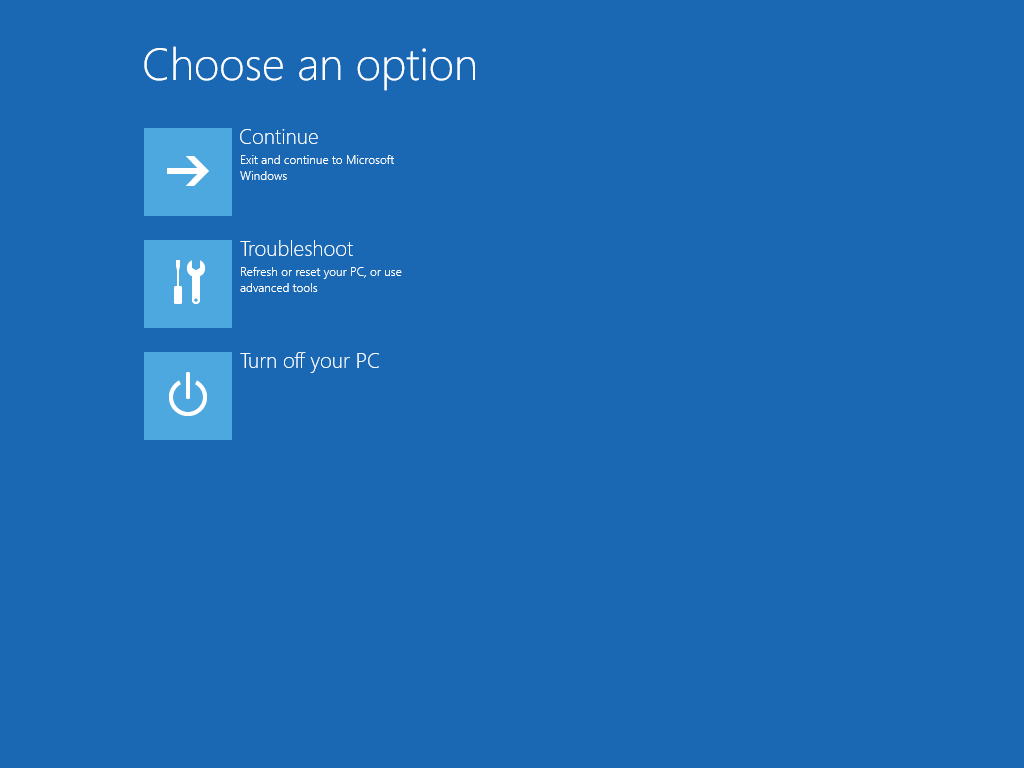
วิธีที่ 2: รีเฟรชพีซี Windows
โดยทำตามขั้นตอนด้านล่าง:
1:เปิด แผง การตั้งค่า แล้วไปที่เปลี่ยนการตั้งค่าพีซี
2:คลิกที่อัปเดตและการกู้คืน
3:จากนั้นคลิกที่การกู้คืน
4:ในขั้นตอนเหล่านี้ ใน ส่วน รีเฟรชพีซีของคุณโดยไม่กระทบต่อไฟล์ของคุณ ให้คลิกที่เริ่มต้นใช้งานและทำตามคำแนะนำเพื่อดำเนินการขั้นตอนการรีเฟรชให้เสร็จสิ้น
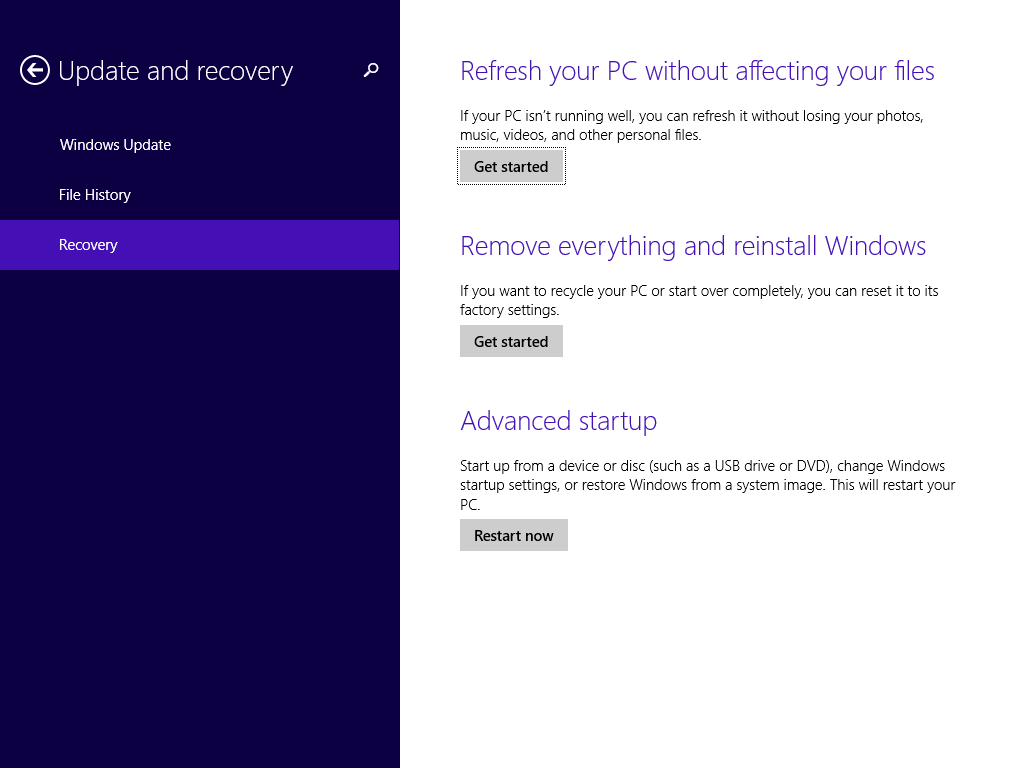
วิธีที่ 3: รีเซ็ตคอมพิวเตอร์ Windows
หมายเหตุ:การรีเซ็ตคอมพิวเตอร์จะลบข้อมูลส่วนบุคคลของคุณออกจากคอมพิวเตอร์ ดังนั้นจึงขอแนะนำให้สร้างการสำรองไฟล์สำคัญของคุณและเก็บไว้ในที่ปลอดภัย
1:นำทางผ่านการตั้งค่า > เปลี่ยนการตั้งค่าพีซี
2:คลิกที่การอัปเดตและการกู้คืนจากนั้นคลิก การกู้คืน
3:ตอนนี้ที่ ส่วนลบทุกอย่างและติดตั้ง Windows ใหม่ คุณต้องคลิกที่เริ่มต้นใช้งาน
4:ทำตามคำแนะนำบนหน้าจอเพื่อทำกระบวนการรีเซ็ตให้สำเร็จ
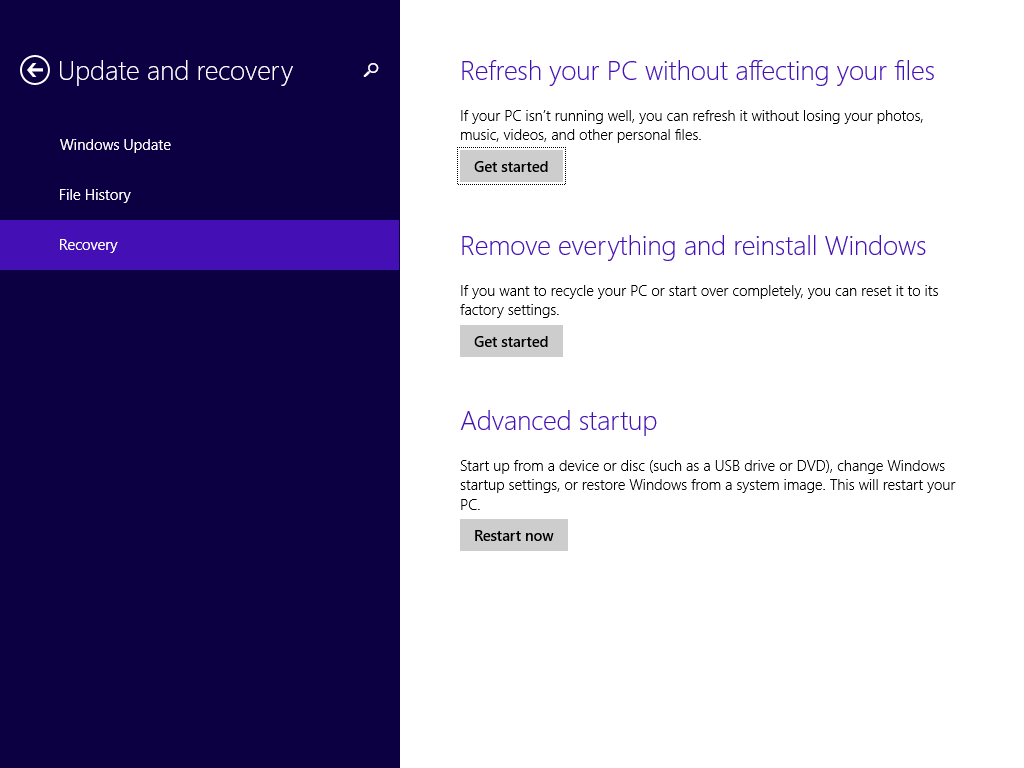
และตรวจสอบว่าข้อผิดพลาดของรีจิสทรีได้รับการแก้ไขหรือไม่ มีวิธีแก้ไขข้อผิดพลาดของรีจิสทรีด้วยตนเองเพิ่มเติมเพื่อทราบการแก้ไขเพิ่มเติมอ่านบทความ - คำแนะนำในการแก้ไขข้อผิดพลาดของรีจิสทรี
บทสรุป:
ฉันทำงานของฉันเสร็จแล้ว ตอนนี้ถึงตาคุณที่จะปฏิบัติตามการแก้ไขที่ให้ไว้ทีละรายการ
อย่างไรก็ตาม หากคุณปฏิบัติตามวิธีแก้ปัญหาด้วยตนเอง ให้ปฏิบัติตามอย่างระมัดระวังเพื่อหลีกเลี่ยงความเสียหายเพิ่มเติมหรือความเสียหายที่สมบูรณ์ต่อพีซี/แล็ปท็อป Windows
ฉันหวังว่าบทความนี้จะใช้ได้ผลสำหรับคุณ
หากคุณมีข้อสงสัย ความคิดเห็น หรือข้อเสนอแนะ โปรดแบ่งปันกับเรา
เรียนรู้วิธีแปลอีเมลขาเข้าผ่าน Microsoft Outlook อย่างง่ายดาย โดยปรับการตั้งค่าเพื่อแปลอีเมลหรือดำเนินการแปลแบบครั้งเดียว
อ่านคำแนะนำเพื่อปฏิบัติตามวิธีแก้ปัญหาทีละขั้นตอนสำหรับผู้ใช้และเจ้าของเว็บไซต์เพื่อแก้ไขข้อผิดพลาด NET::ERR_CERT_AUTHORITY_INVALID ใน Windows 10
ค้นหาข้อมูลเกี่ยวกับ CefSharp.BrowserSubprocess.exe ใน Windows พร้อมวิธีการลบและซ่อมแซมข้อผิดพลาดที่เกี่ยวข้อง มีคำแนะนำที่เป็นประโยชน์
ค้นพบวิธีแก้ไขปัญหาเมื่อคุณไม่สามารถจับภาพหน้าจอได้เนื่องจากนโยบายความปลอดภัยในแอป พร้อมเทคนิคที่มีประโยชน์มากมายในการใช้ Chrome และวิธีแชร์หน้าจออย่างง่ายๆ.
ในที่สุด คุณสามารถติดตั้ง Windows 10 บน M1 Macs โดยใช้ Parallels Desktop 16 สำหรับ Mac นี่คือขั้นตอนที่จะทำให้เป็นไปได้
ประสบปัญหาเช่น Fallout 3 จะไม่เปิดขึ้นหรือไม่ทำงานบน Windows 10? อ่านบทความนี้เพื่อเรียนรู้วิธีทำให้ Fallout 3 ทำงานบน Windows 10 ได้อย่างง่ายดาย
วิธีแก้ไขข้อผิดพลาด Application Error 0xc0000142 และ 0xc0000005 ด้วยเคล็ดลับที่มีประสิทธิภาพและการแก้ปัญหาที่สำคัญ
เรียนรู้วิธีแก้ไข Microsoft Compatibility Telemetry ประมวลผลการใช้งาน CPU สูงใน Windows 10 และวิธีการปิดการใช้งานอย่างถาวร...
หากพบข้อผิดพลาดและข้อบกพร่องของ World War Z เช่น การหยุดทำงาน ไม่โหลด ปัญหาการเชื่อมต่อ และอื่นๆ โปรดอ่านบทความและเรียนรู้วิธีแก้ไขและเริ่มเล่นเกม
เมื่อคุณต้องการให้ข้อความในเอกสารของคุณโดดเด่น คุณสามารถใช้เครื่องมือในตัวที่มีประโยชน์ได้ ต่อไปนี้คือวิธีการเน้นข้อความใน Word




![Fallout 3 จะไม่เปิด/ไม่ทำงานบน Windows 10 [แก้ไขด่วน] Fallout 3 จะไม่เปิด/ไม่ทำงานบน Windows 10 [แก้ไขด่วน]](https://luckytemplates.com/resources1/images2/image-6086-0408150423606.png)
![[แก้ไขแล้ว] จะแก้ไขข้อผิดพลาดแอปพลิเคชัน 0xc0000142 และ 0xc0000005 ได้อย่างไร [แก้ไขแล้ว] จะแก้ไขข้อผิดพลาดแอปพลิเคชัน 0xc0000142 และ 0xc0000005 ได้อย่างไร](https://luckytemplates.com/resources1/images2/image-9974-0408150708784.png)

![[แก้ไขแล้ว] ข้อผิดพลาดของ World War Z – หยุดทำงาน ไม่เปิดตัว หน้าจอดำและอื่น ๆ [แก้ไขแล้ว] ข้อผิดพลาดของ World War Z – หยุดทำงาน ไม่เปิดตัว หน้าจอดำและอื่น ๆ](https://luckytemplates.com/resources1/images2/image-8889-0408150514063.png)
